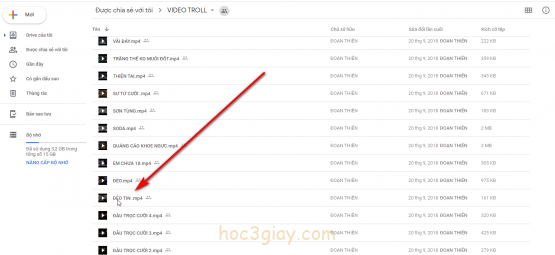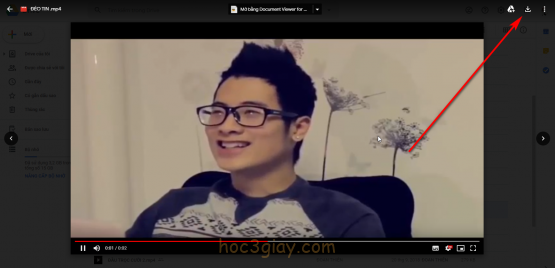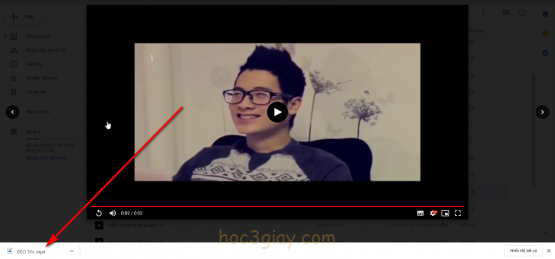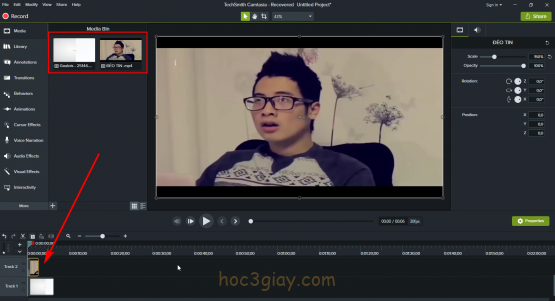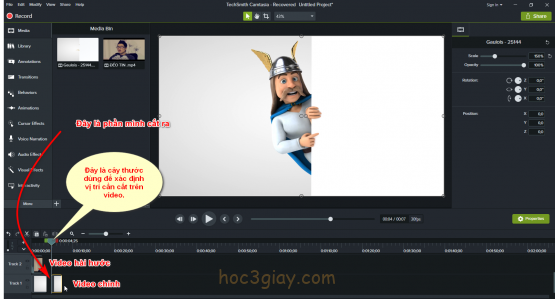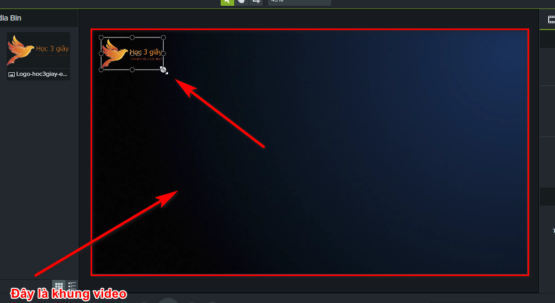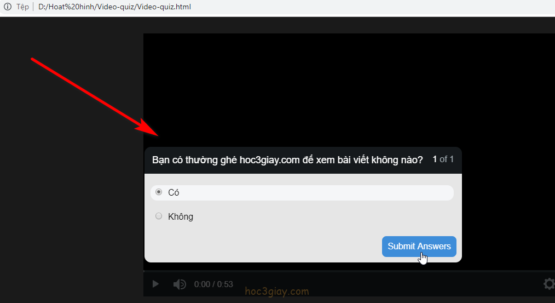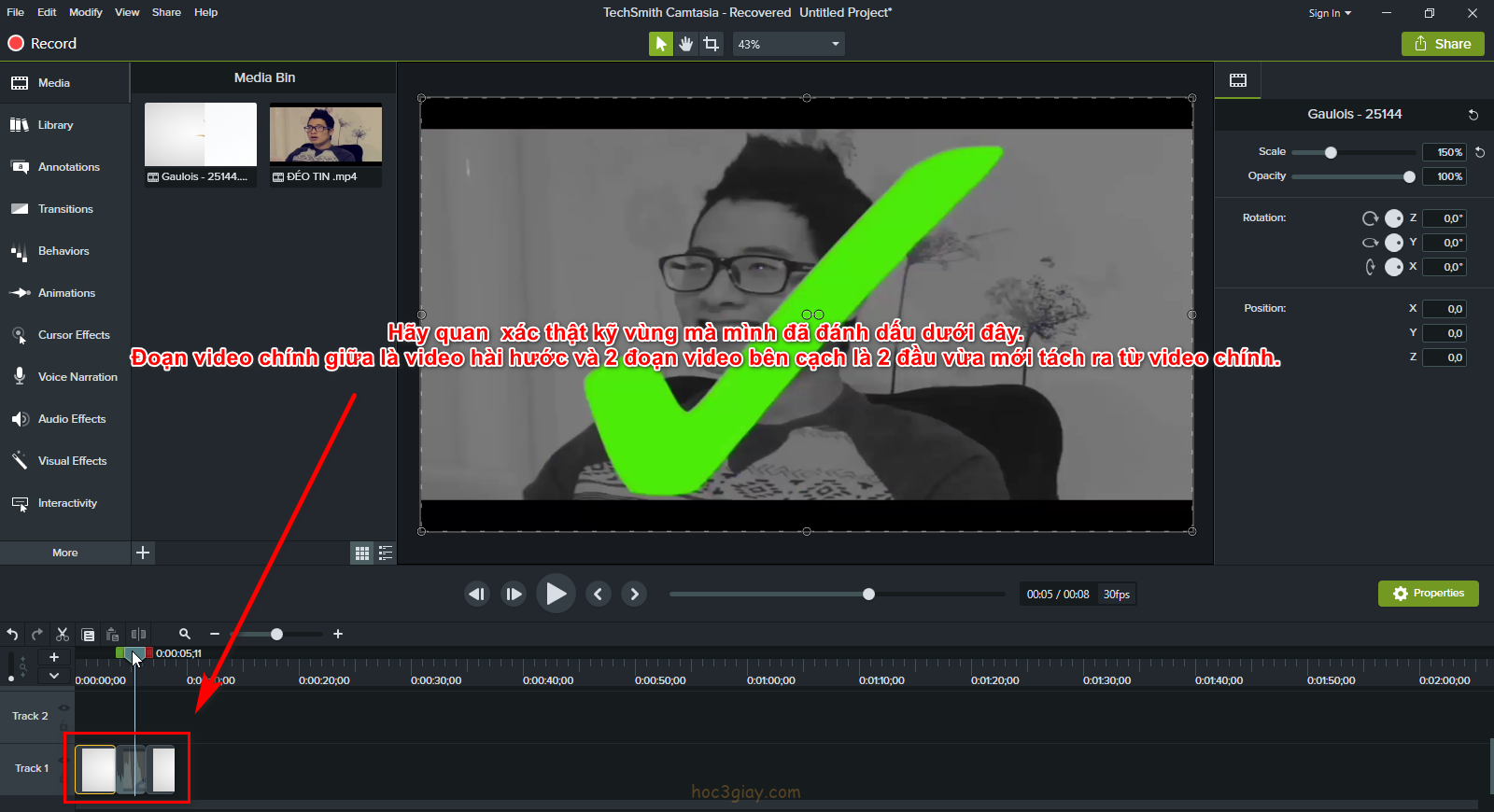
Trong bài viết hôm nay hoc3giay.com sẽ chia sẽ với mọi người cách làm thế nào để chèn video hài hước bằng camtasia. Như các bạn đã tìm hiểu và thấy được, trên mạng chia sẽ youtube hiện này có rất nhiều video người ta sử dụng việc chèn video hài hước thêm vào để cho video thêm nhí nhỏm hơn. Đó là công việc chúng ta sẽ làm hôm nay, cách làm cũng khá đơn giản. Bạn chỉ cần có video hài hước và biết một số thủ thuật cắt và chèn video vào là ok.
Sau đây mình sẽ hướng dẫn cho các bạn từ đầu đến cuối để cho các bạn biết cách chèn video hài hước bằng camtasia thì nó như thế nào nhé. Mời các bạn theo dõi.
Hướng dẫn chèn video hài hước bằng camtasia
Bước 1: Bạn vào đường dẫn sau: https://drive.google.com/drive/folders/1n4FywxZqMtldlKRlQAmegSIK4Ozjv5qu?usp=sharing trong này nó sẽ có toàn bộ các video hài hước để cho bạn lựa chọn để chèn vào video của mình.
Nếu bạn nào chưa biết cách download video hài hước từ trong đường dẫn trên thì các bạn làm như sau:
1 > Bạn nhấn vào 1 video hài hước để xem.
Tại phần xem video này, bạn nhấn vào cái biểu tượng download để ta có thể bắt đầu tải video đó về.
Rồi khi bạn tải được nó sẽ có 1 tệp video hiện dưới chân của màng hình trình duyệt như thế này.
Như vậy, đó là cách ta tải video hài hước từ đường dẫn trên. Chúng ta qua bước thứ 2!!!
Bước 2: Bạn mở phần mềm camtasia lên, và trong phần mềm camtasia bạn đưa video muốn chèn video hài hước lên luôn. Video này là một video khác, mà bạn muốn nó có video hài hước bên trong đó nha chứ đừng nhằm lẫn. Hehe, bạn đưa video hài hước lên phần mềm luôn nha. Khi bạn làm đúng như trên ta sẽ có 2 video trong phần mềm camtasia. Video thứ nhất là video chính của bạn và video thứ 2 là video hài hước vừa được bạn chọn để tải về, đưa lên phần mềm camtasia luôn nhé.
Bước 3: Bạn dùng cây thước trên khu timeline xác định vị trí trên video chính, chỗ mà bạn muốn chèn video hài hước vào. Sau đó nhấn phím S để tiến hàng cắt video tại chỗ mà bạn muốn chèn đó.
Lưu ý: Bạn cần nhấn vào cái video chính trên track mà bạn đặt rồi mới nhấn phím S nha. Nếu không video chính của bạn sẽ không được cắt đâu.
Bước 4: Sau khi bạn đã cắt vị trí trên video chính mà mình muốn chèn video hài hước xong rồi. Việc bây giờ của bạn là tách 2 đầu của video chính ra, sau đó đưa video hài hước vào chính giữa hai phần này là được. Như vậy là ta đã chèn video hài hước xong.
Bước 5: Bạn xuất video ra ngoài. Nếu bạn nào chưa biết cách xuất video thì có thể xem bài hướng dẫn riêng này (https://www.hoc3giay.com/bai-viet/huong-dan-xuat-file-video-trong-phan-mem-camtasia-9/). Còn bạn nào biết rồi thì thực hiện ngay luôn nhé. Đó là tất cả mà mình nói đến trong bài hướng dẫn chèn video hài hước bằng camtasia. Bạn cảm thấy như thế nào hãy để lại ý kiến bên dưới nhé.
Lời kết
Cái trò chèn video hài hước này khá được ưu chuộng. Mong qua bài này các bạn có thể thực hiện được những gì bạn cần và đã tìm. Chúc các bạn thành công và hẹn gặp lại ở những bài viết khác trên website hoc3giay.com.